Win10专业版鼠标卡顿失灵的终极解决方案
时间:2025-06-02 11:07:36 260浏览 收藏
在使用Win10专业版系统时,用户可能会遇到鼠标卡顿和失灵的问题,严重影响操作体验。这通常是由于集成显卡与NVIDIA独立显卡或其驱动程序之间的冲突所致。本文将介绍几种有效的解决方案,包括更新Windows系统、检查和重新安装显卡驱动等方法,帮助用户快速恢复鼠标的正常使用。
有用户反馈,在使用电脑时整体运行都很顺畅,但偶尔会遇到鼠标卡顿的问题,这严重影响了操作体验。这种情况可能是由于集成显卡与NVIDIA独立显卡或其驱动程序之间存在冲突引起的。接下来,小编将为大家介绍一些解决这一问题的方法。
方法一:
- 首先打开电脑桌面,然后依次点击开始菜单、设置图标,再选择“更新和安全”选项。
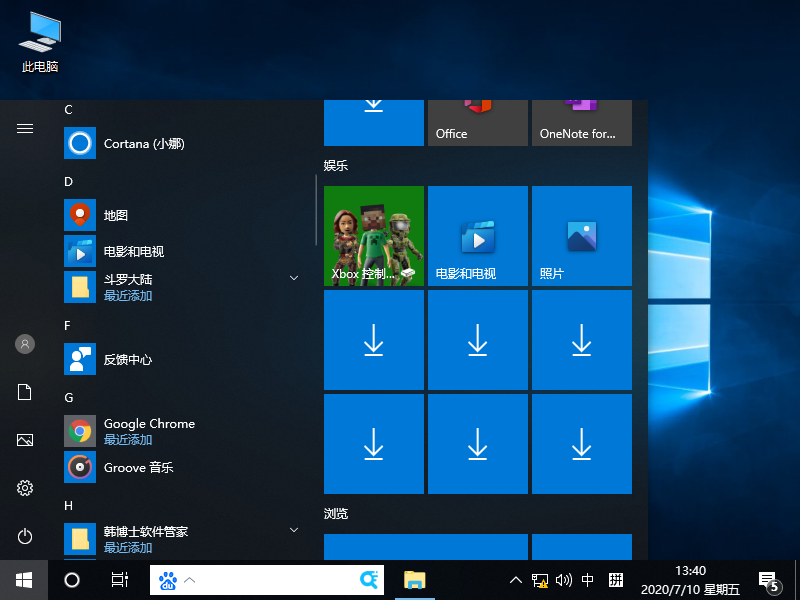
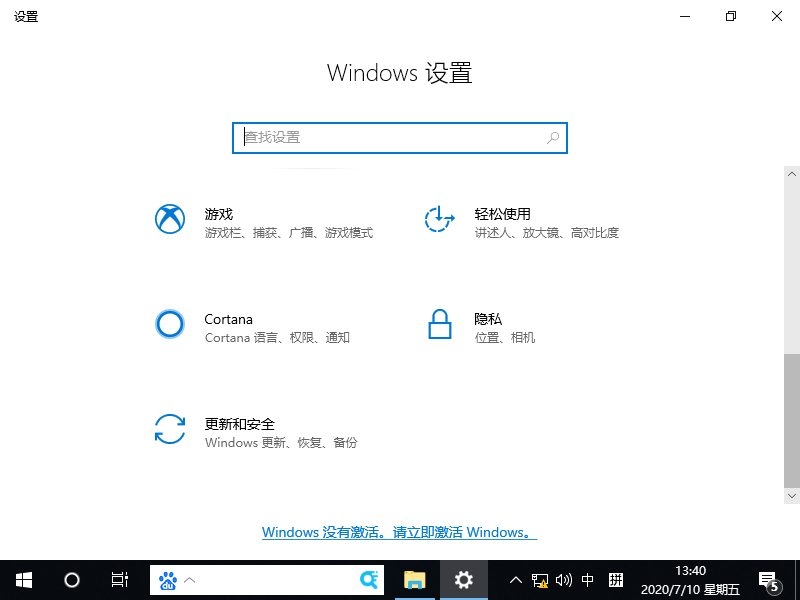
- 将Windows系统更新至最新版本,查看是否能够解决问题。
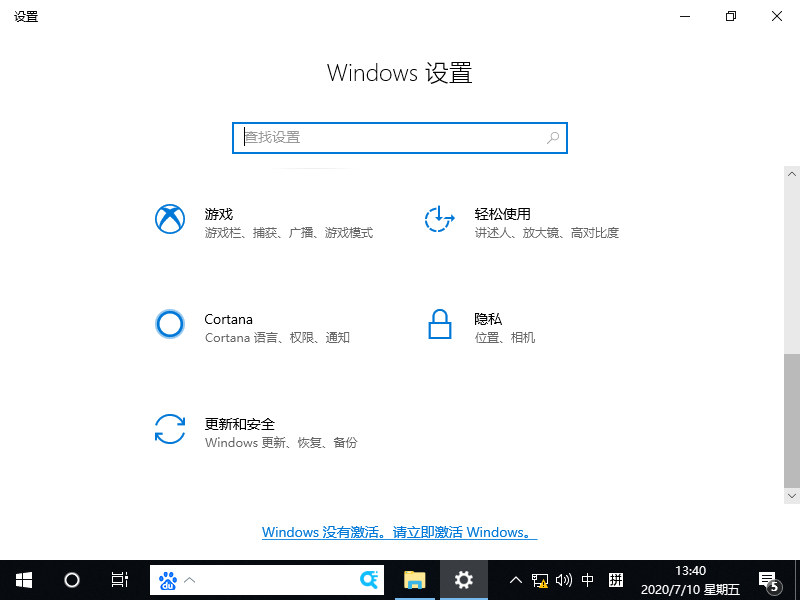
方法二:
- 右键点击开始按钮,选择“设备管理器”,然后检查显卡驱动的状态。
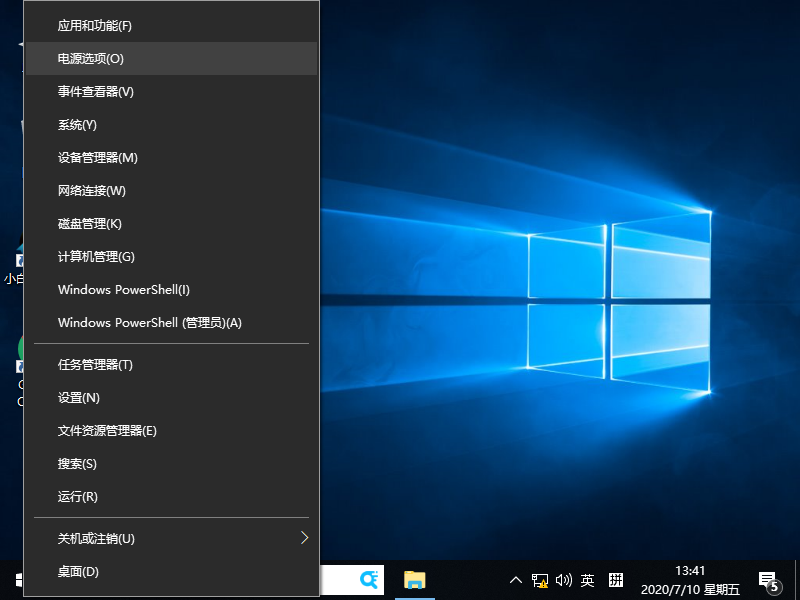
- 进入设备管理器后,点击“显示适配器”并展开,右键点击适配器,选择“扫描检测硬件改动”。
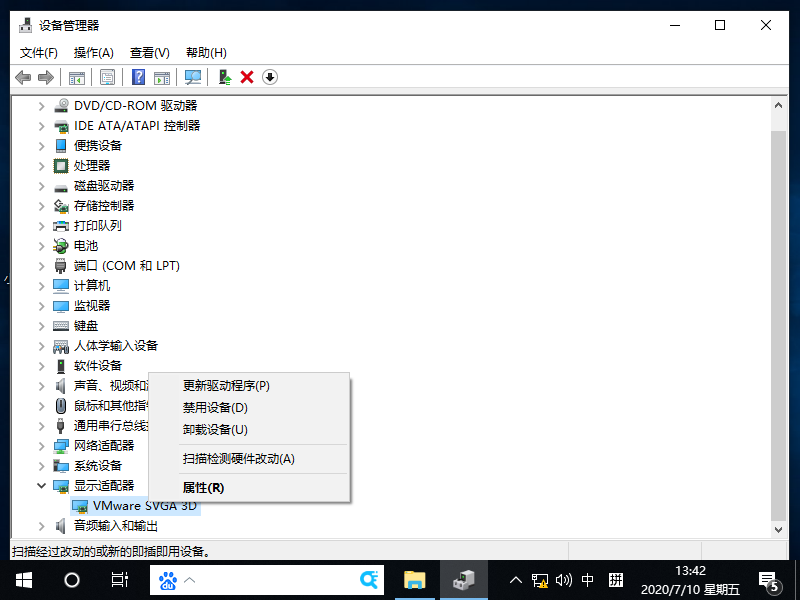
- 如果上述步骤无法解决问题,可以选择卸载当前的适配器,之后重新安装最新的适配器驱动。
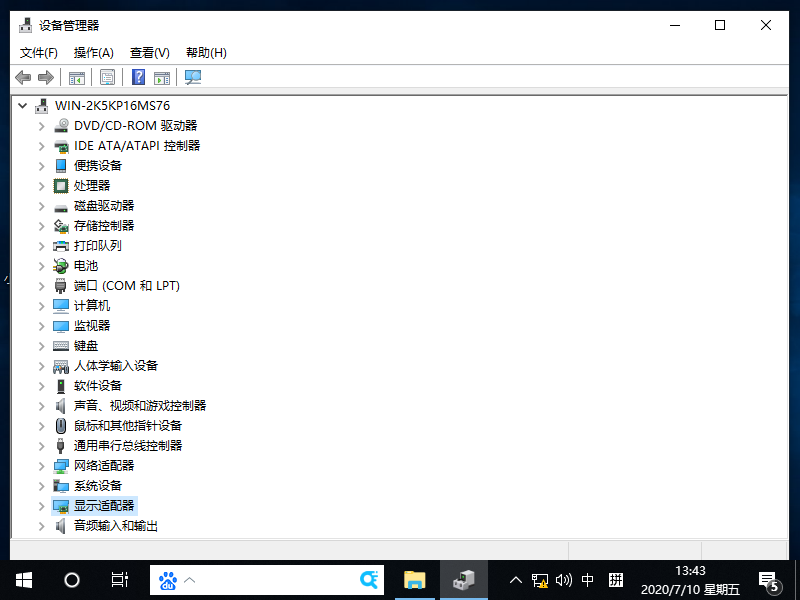
以上就是针对Windows 10专业版系统中鼠标间歇性卡顿问题的修复方法。
今天关于《Win10专业版鼠标卡顿失灵的终极解决方案》的内容就介绍到这里了,是不是学起来一目了然!想要了解更多关于的内容请关注golang学习网公众号!
相关阅读
更多>
-
501 收藏
-
501 收藏
-
501 收藏
-
501 收藏
-
501 收藏
最新阅读
更多>
-
301 收藏
-
263 收藏
-
212 收藏
-
443 收藏
-
339 收藏
-
303 收藏
-
396 收藏
-
212 收藏
-
352 收藏
-
336 收藏
-
161 收藏
-
215 收藏
课程推荐
更多>
-

- 前端进阶之JavaScript设计模式
- 设计模式是开发人员在软件开发过程中面临一般问题时的解决方案,代表了最佳的实践。本课程的主打内容包括JS常见设计模式以及具体应用场景,打造一站式知识长龙服务,适合有JS基础的同学学习。
- 立即学习 543次学习
-

- GO语言核心编程课程
- 本课程采用真实案例,全面具体可落地,从理论到实践,一步一步将GO核心编程技术、编程思想、底层实现融会贯通,使学习者贴近时代脉搏,做IT互联网时代的弄潮儿。
- 立即学习 516次学习
-

- 简单聊聊mysql8与网络通信
- 如有问题加微信:Le-studyg;在课程中,我们将首先介绍MySQL8的新特性,包括性能优化、安全增强、新数据类型等,帮助学生快速熟悉MySQL8的最新功能。接着,我们将深入解析MySQL的网络通信机制,包括协议、连接管理、数据传输等,让
- 立即学习 500次学习
-

- JavaScript正则表达式基础与实战
- 在任何一门编程语言中,正则表达式,都是一项重要的知识,它提供了高效的字符串匹配与捕获机制,可以极大的简化程序设计。
- 立即学习 487次学习
-

- 从零制作响应式网站—Grid布局
- 本系列教程将展示从零制作一个假想的网络科技公司官网,分为导航,轮播,关于我们,成功案例,服务流程,团队介绍,数据部分,公司动态,底部信息等内容区块。网站整体采用CSSGrid布局,支持响应式,有流畅过渡和展现动画。
- 立即学习 485次学习
